1.Wechseln Sie zum Projektmodul und öffnen Sie die Registerkarte Definition. Klicken Sie auf die Schaltfläche #, um ein neues Projekt zu erstellen.
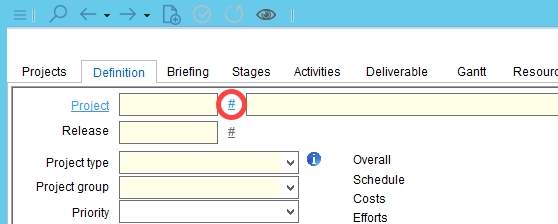
2.Die Projekt-Identifikationsnummer wird von SpecPDM automatisch eingefügt. Beim Erstellen eines neuen Projekts können Sie wählen, ob Sie Daten aus einem zuvor geladenen Projekt in das neue Projekt kopieren, ein leeres Projekt oder ein Masterprojekt erstellen möchten.
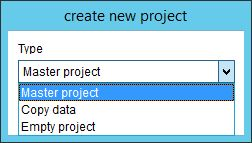
Masterprojekt ist eine Kopie eines bestehenden Projekts, wenn alle Daten übernommen werden, aber der Projektleiter oder eine andere verantwortliche Person auf den aktuellen Benutzer geändert wird. Wenn Sie noch kein anderes Projekt geöffnet haben, sind die Optionen zur Übernahme der Projektdaten nicht verfügbar. Aktivieren Sie das Kontrollkästchen Status vom Master, um auch den Bearbeitungsstatus zu übernehmen. Diese Option kann über Administration/Berechtigungen → Bedienelemente → Projekt → Kontrollkästchen → Neues Projekt aktiviert / deaktiviert werden - Status vom Master kopieren.
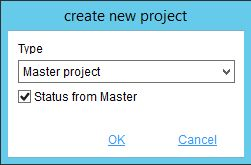
Beim Kopieren von Daten aus dem ausgewählten Projekt können Sie über die dafür vorgesehenen Ankreuzfelder festlegen, ob Sie auch das Startdatum, den Verantwortlichen und die angehängten Dokumente übernehmen möchten.
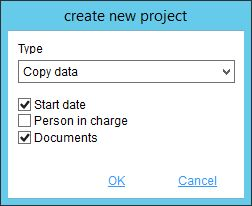
3.Geben Sie einen Namen für das neue Projekt ein und definieren Sie Projektart und Projektgruppe. Setzen Sie die Priorität und wählen Sie Abteilungen (Fabriken). Diese Felder müssen ausgefüllt werden. Sie können dem Projekt weiterhin das Personal (Verantwortlicher), die Partner, das Endprodukt usw. zuordnen.
4.Klicken Sie auf das ![]() Symbol Speichern. Wenn Sie keine Abteilungen zugeordnet haben, werden Sie an dieser Stelle aufgefordert, diese zuzuordnen.
Symbol Speichern. Wenn Sie keine Abteilungen zugeordnet haben, werden Sie an dieser Stelle aufgefordert, diese zuzuordnen.
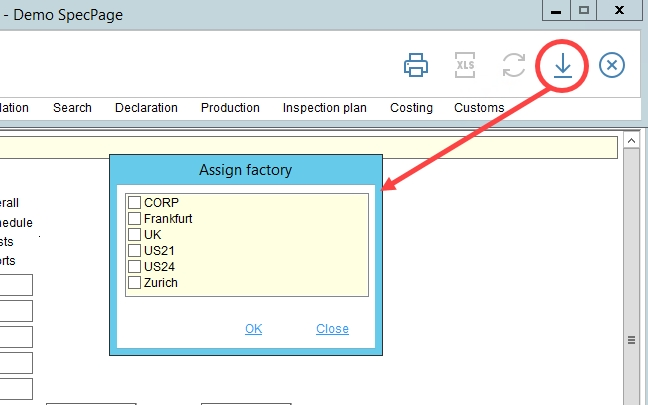
5.Gehen Sie auf die Registerkarte Briefing. Briefing-Kriterien (vordefiniert in der Administration → Allgemeines → Standardbriefing) werden automatisch hinzugefügt, je nach Projekttyp. Sie können aber auch manuell Briefingkriterien hinzufügen und löschen. Beschreiben Sie jedes Briefing-Kriterium, indem Sie Details in das Feld Beschreibung eingeben und bei Bedarf die erforderlichen Dokumente hochladen.
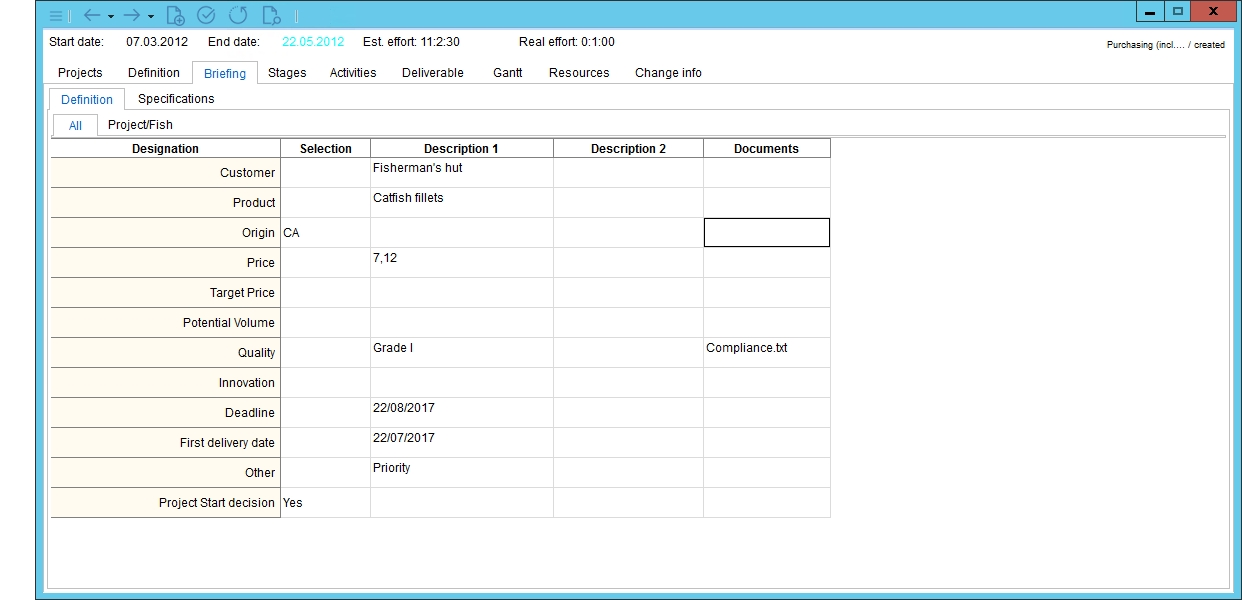
6.Auf der Registerkarte Aktivitäten können Phasen (Aktivitätsgruppen), Aktivitäten und Ressourcen entweder manuell oder automatisch über eine über Administration → Allgemeines → Projekt Vorlagen vordefinierte Vorlage hinzugefügt werden. Die Projektvorlage wird angezeigt, wenn auf der Registerkarte Definition eine Kombination aus einem bestimmten Projekttyp und einer bestimmten Projektgruppe verwendet wird.
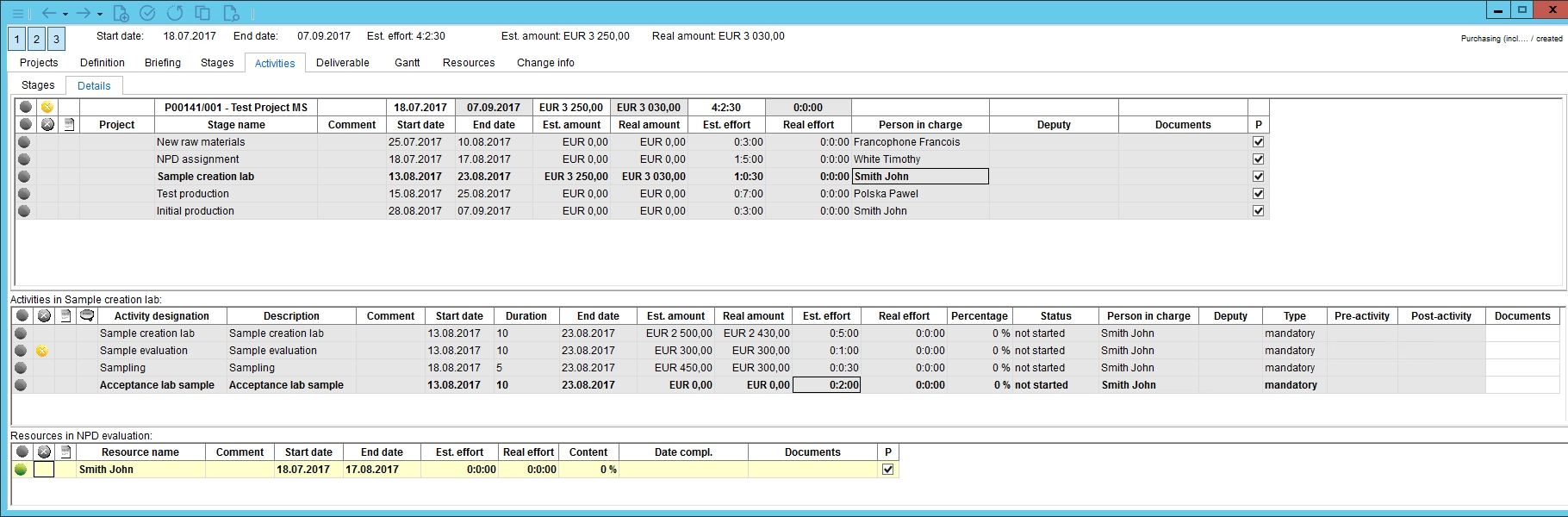
7.Ordnen Sie auf der Registerkarte Ergebnis Ihrem Projekt Ergebniss (Checklisten, Dokumente und Kommentare) zu.
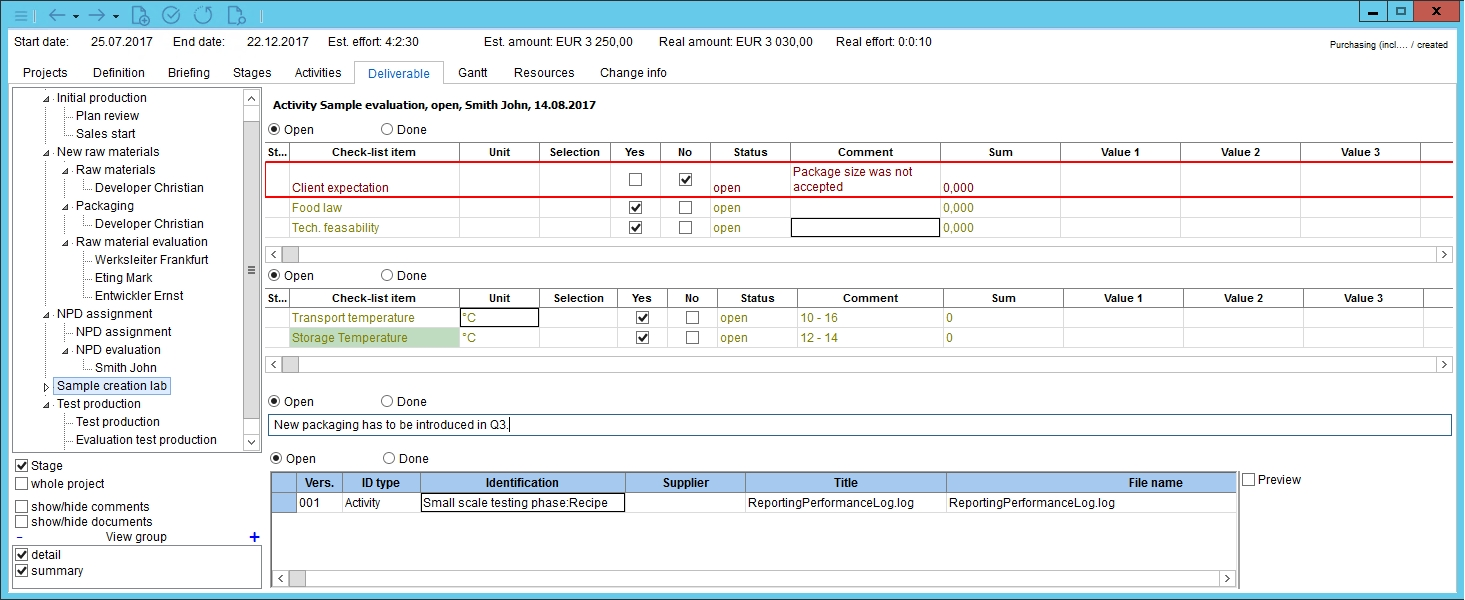
8.Jetzt können Sie mit dem Berichte-Tool Details Ihres Projekts in einer Datei speichern und/oder drucken. Sie können wählen, welche Daten Sie in die Datei aufnehmen möchten.
